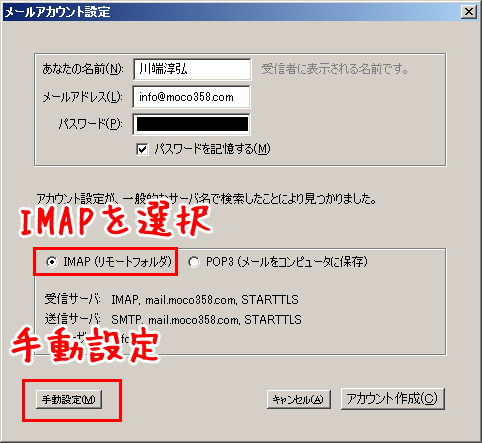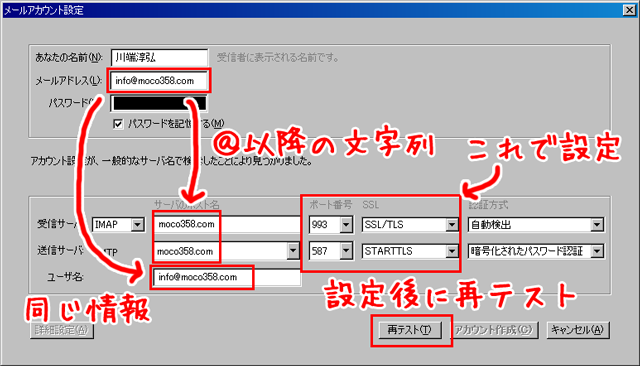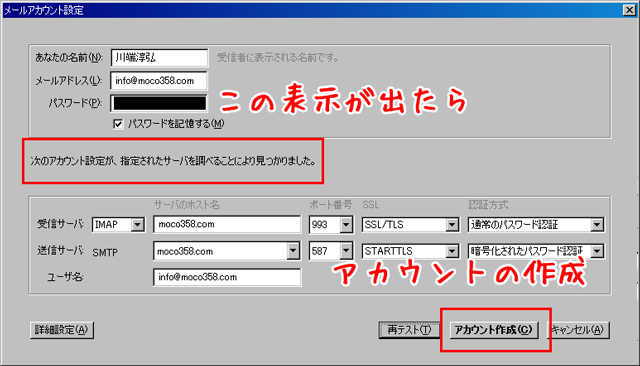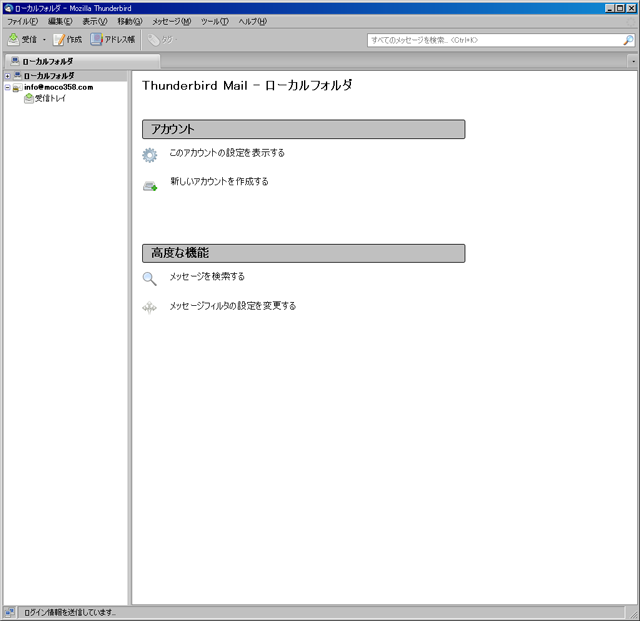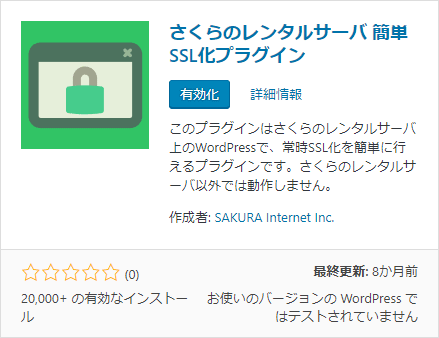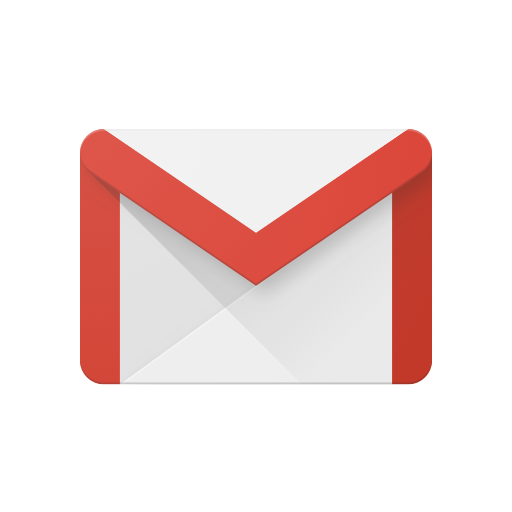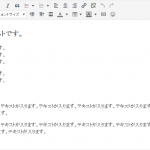メールソフトをインストールするだけではメールの受信と送信は出来ません。流れとしてはオリジナルのメールアドレスを制作し、メールソフトをインストールし、設定後から使用出来るようになります。こちらの内容をご覧頂く前に以下の内容もご確認ください。
メールソフト【サンダーバード】の設定1
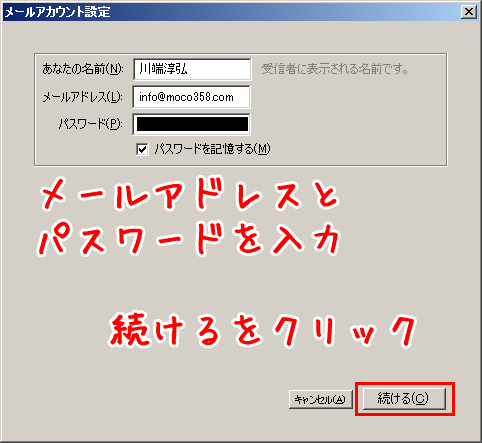
初めてメールを設定する方はこの画面が出ると思います。この画面では前々回のオリジナルメールアドレスの追加の時に登録したメールアドレス+@取得したドメイン名の記入方法になります。私の場合は上記画像の表示されている「info@moco358.com」となります。パスワードに関しても同じようにオリジナルメールアドレスの追加で入力したパスワードを入力して下さい。あなたの名前はメールを受信された方に表示される名前です。
メールソフト【サンダーバード】の設定2
もし、メールアドレスに間違いがなければこちらの画面が表示されます。IMAPを選択する事でスマートフォンでメールの確認が出来るようになりますのでお勧めです。
メールソフト【サンダーバード】の設定3
| サーバーの種類 | サーバーのホスト名 | ポート番号 | SSL |
|---|---|---|---|
| 受信サーバー | メールアドレスの@以降 | 993 | SSL/TLS |
| 送信サーバー | メールアドレスの@以降 | 587 | STARTTLS |
最後にユーザー名をメールアドレスと同じ情報を入れ、再テストボタンをクリックしてください。
メールソフト【サンダーバード】の設定4
次のアカウント設定が、指定されたサーバーを調べることにより見つかりました。と言う表示が出たら、そのままアカウント作成のボタンを押して下さい。
メールソフト【サンダーバード】の設定5
こちらの画面に切り替わるとサンダーバードでのオリジナルドメインでのメールの設定が完了です。一度実験で自分のメールアドレス宛に何かメールを送ってみてはいかがでしょうか?